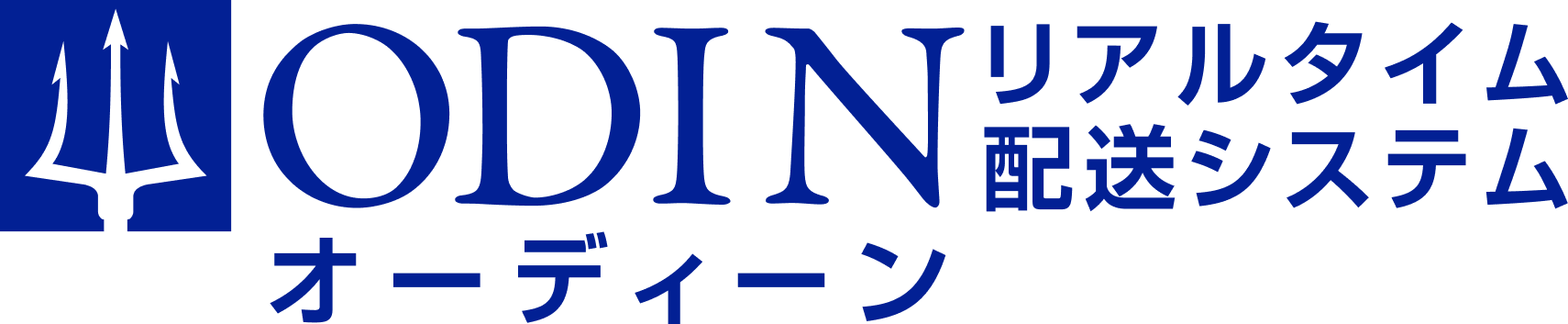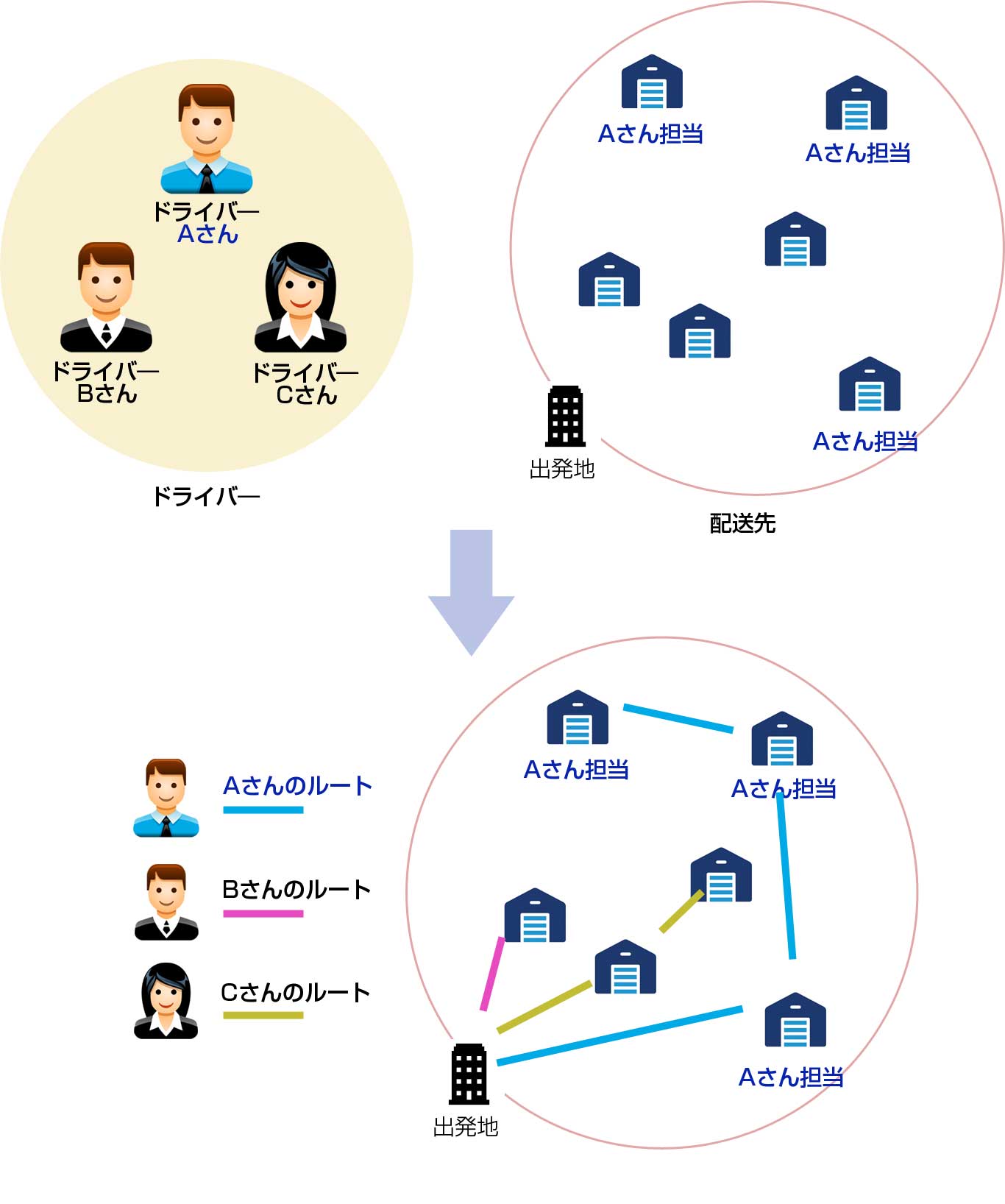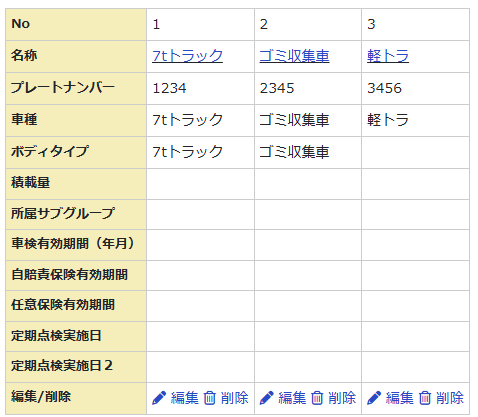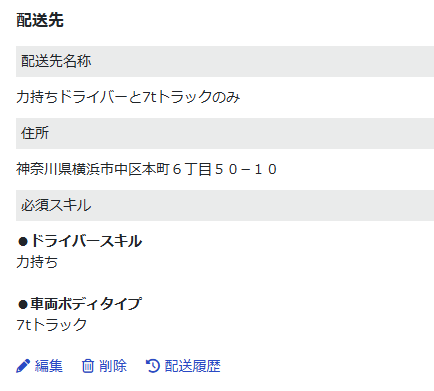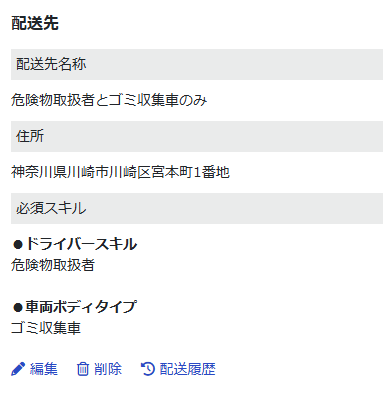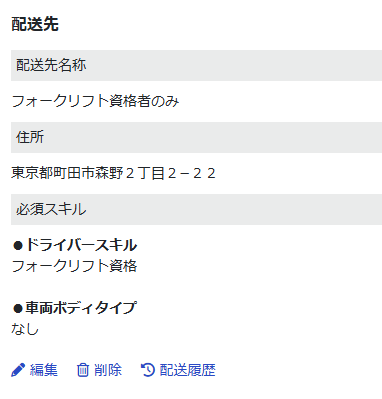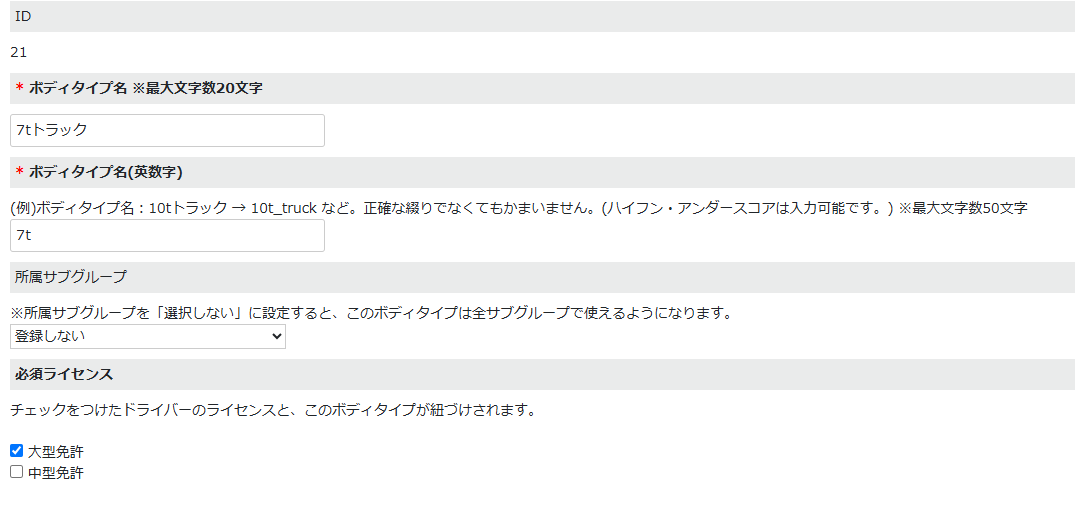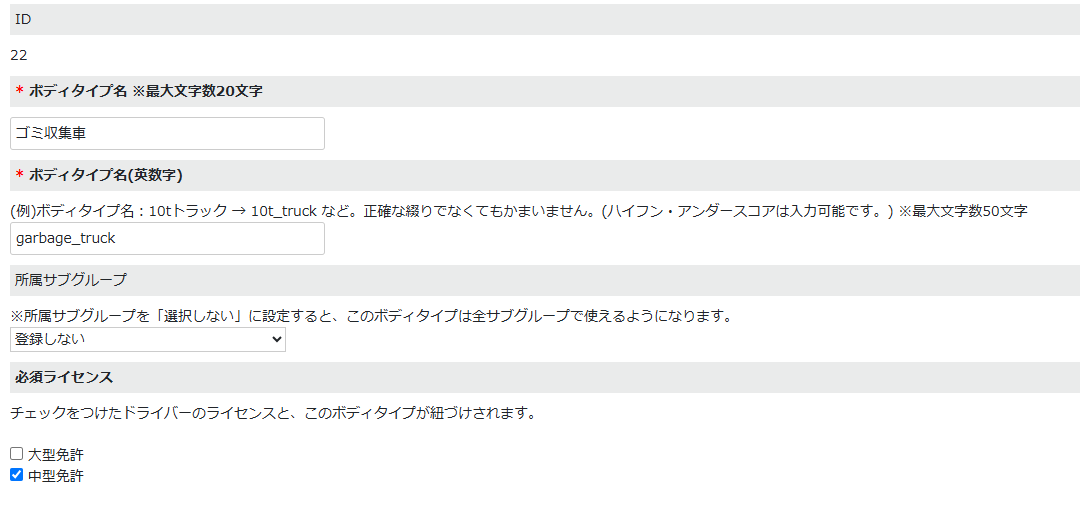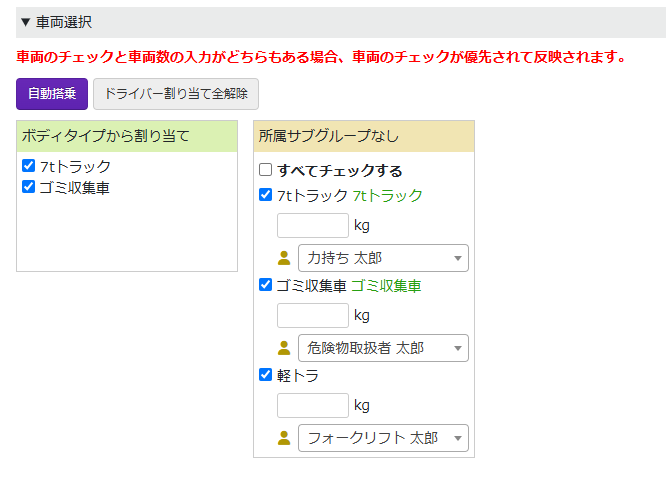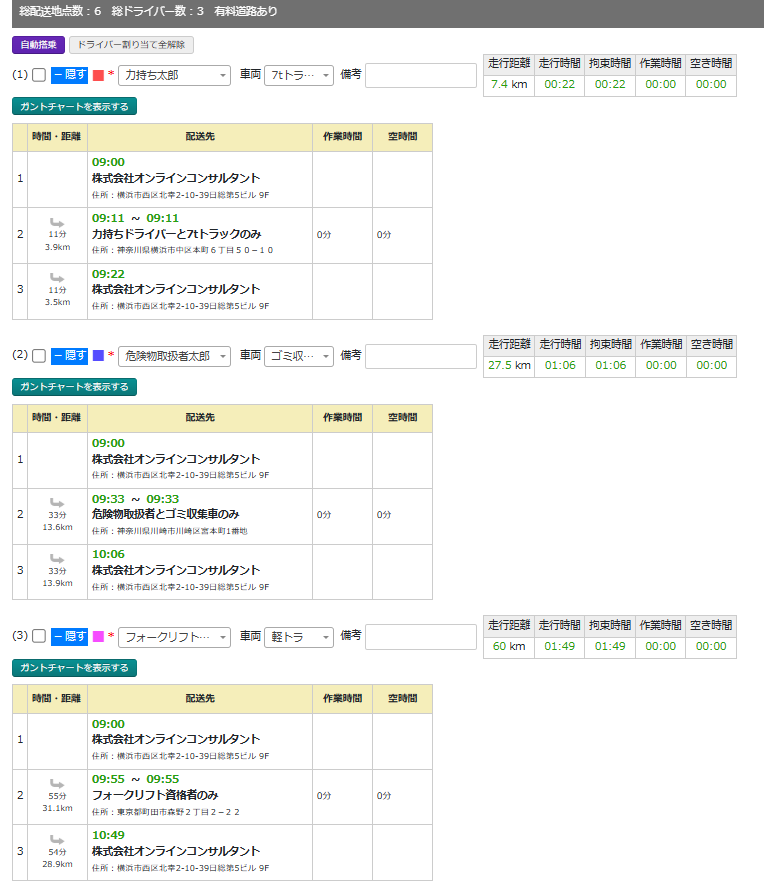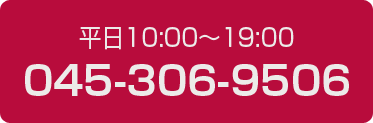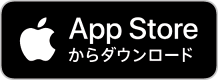配送計画機能のアップデートされました
弊社ODIN リアルタイム配送システムの配送計画に、「スキル考慮機能」が実装されました。
リリース日
2025年3月10日
スキル考慮機能とは
配送先ごとに、特定のドライバーや車両のみが自動的に配車されるように設定できる機能です
ドライバーのスキルと車両のボディタイプを用いて配送先とのマッチングを行うことができます。そのマッチング機能を使うことで特定のドライバーや車両のみを配送先に訪問させることが可能です。
・スキルとは
(例)スキル:危険物取扱者、フォークリフト資格、スキルレベル1~5 等
ドライバーの資格、技術、対応力などを「スキル」として設定できます。
配送先に訪問するための紐づけにも使用します。
・ボディタイプとは
(例)ボディタイプ:4t車両、大型特殊車両 等
ボディタイプには、必要な資格(ライセンス)を紐づけることができます。
配送先に訪問するための紐づけや「搭乗機能」の際ドライバーとの紐づけにも使用します。 搭乗機能については下記リンクをご参照ください。
ドライバーが持つ免許を元に車両を自動割り当てする自動搭乗機能
使用例
・道幅が狭く、小型車両のみが対応可能なエリア
・特定の納品先が、特定ドライバーのみ対応可能な場合
・山間部や積雪地域など、運転技術に長けたドライバーや4WD車両が必要な配送先
・大型建材など、10t車や特殊車両でなければ搬入できない現場への配送
・接客対応が求められる高齢者施設や個人宅向けのルート配送(対応力のある従業員を指定
スキル考慮機能のご利用方法
1. スキルの登録
①管理画面のホーム右上の「⚙設定」の「ドライバー」をクリック、その後ドライバー情報一覧画面で「スキル一覧」をクリックします。
②「スキル新規登録」をクリックします。
③「スキル名」と「スキル名(英数字)」、「所属サブグループ」を登録します。※所属サブグループを「登録しない」で登録すると、全サブグループで使用できるスキルとして登録されます。
2. ボディタイプの登録
①管理画面のホーム右上の「⚙設定」の「車両」をクリック、その後車両情報一覧画面で「ボディタイプ一覧」をクリックします。
②「ボディタイプ新規登録」をクリックします。
③「ボディタイプ名」と「ボディタイプ名(英数字)」、「所属サブグループ」を登録します。※所属サブグループを「登録しない」で登録すると、全サブグループで使用できるボディタイプとして登録されます。
④ボディタイプにはライセンスを紐づけることができます。当該のボディタイプを使用するために必要なライセンスを選択して登録することが可能です。※ライセンスとの紐づけをしないと、自動でドライバーと車両のマッチングができません。手動では紐づけ可能です。
3. 配送先に必須スキル(スキル・ボディタイプ)を登録する
①管理画面上部の「配送先」の「配送先新規追加」をクリック。
※既に登録している配送先に必須スキルを登録したい場合は、管理画面上部の「配送先」の「配送先一覧」をクリック、その後該当の配送先の「編集」を選択。
②「フォーム入力」から必要情報を入力し「必須スキル」欄から登録したいスキル・ボディタイプにチェックを入れ、登録、更新していただくと配送先に必須スキルを設定することができます。
※スキルだけ、ボディタイプだけなどの登録も可能です。
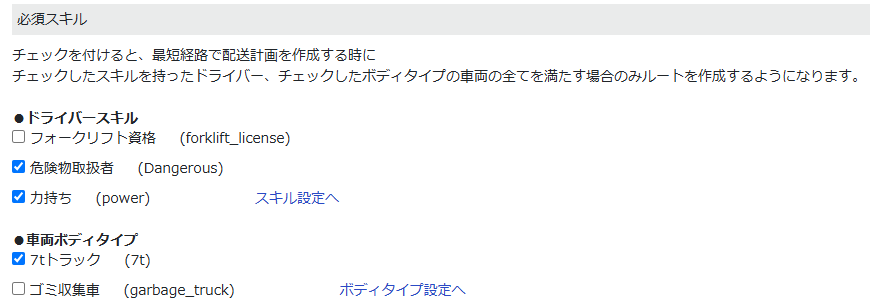
4. 配送計画を作成する
・配送先に必須スキルを登録した状態で、配送計画を作成してください。
選択した配送先に必須スキルが登録されている場合は、その必須スキルのスキルを持ったドライバー又はボディタイプを持った車両のみが自動的に割り振られて配送計画の計算を行います。
(例)
①車両情報
②ドライバー情報
③配送先情報
④ボディータイプ情報(ライセンスを紐づけています)。
①~④のように設定を行い、配送計画を作成していきます。
配送計画作成時の車両選択の際に配信したい配信先の必須スキルに合ったドライバーを選択します。
※配送先の必須スキルにスキルとボディタイプの2種類とも設定している場合は、車両選択の設定時にドライバーと車両を手動または自動でマッチングさせる必要があります。
手動だけでなく、自動搭乗機能を使用してのマッチングも可能です。
その後配送計画を作成すると、自動的にドライバーと車両が振り分けられ、配送先の必須スキルに対応した、ドライバ、車両を考慮したルートの作成が可能です。。